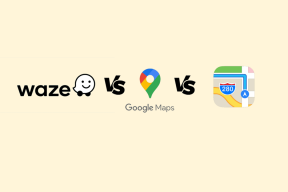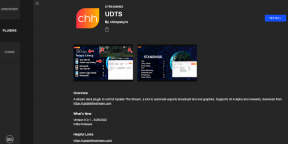Dölj vissa filer i Android Music Player (eller fotogalleri)
Miscellanea / / December 02, 2021
Nyligen flyttade jag från Indien till Storbritannien för att studera högre studier och för att få det att fungera på långdistans, skickar jag ofta några inspelade meddelanden på WhatsApp till min flickvän. Medan pratar på Skype häromdagen sa hon till mig att WhatsApp-ljudfilerna är söta men de skapa ett problem när hon lyssnar på musik på telefon på fritiden.

Hon ville inte ta bort alla ljudfiler jag skickade till henne och hon gillade inte heller att de belamrade hennes spellistor. Hon ville att jag skulle ta reda på en lösning som skulle låta henne behålla alla dessa ljudfiler på sitt SD-kort men samtidigt begränsa dem från att visas i musikappen. Och efter lite research berättade jag för henne hur hon kunde få det gjort.
Om du också letar efter en lösning för ovannämnda problem, här är den. Och oroa dig inte, jag kommer inte att be dig att rota din telefon för denna enkla uppgift.
Döljer onödiga ljudfiler (media) i Android
Steg 1: Öppna anteckningar på din dator, skriv ingenting och spara filen som
.nomedia. Detta skapar en tom fil på din dator. Kom ihåg att du väljer Alla filer medan du sparar anteckningsblocksfilen annars kommer du att göra en värdelös textfil.
Steg 2: Nu montera din telefon som en masslagringsenhet och kopiera denna tomma .nomedia-fil till alla mappar som innehåller ljudfilerna som du vill utesluta från musikmedieskannern. Du kan försöka med hjälp av Bluetooth och Wi-Fi men eftersom filen vi överför är en Android-systemfil kan du få problem. Så det är bättre att göra det via USB.
Här eftersom vi pratar om WhatsApp-ljudfilerna, som du ser i skärmdumpen nedan, har jag navigerade till mediamappen i WhatsApp-mappen på min Androids SD-kort och la sedan till den tomma filen där.

Steg 3: När du har överfört filen, avmontera telefonen från masslagringsenheten och starta om den.
När din telefon har startat om kommer du inte längre att se onödiga ljudfiler i din musiklåtlista. Dessutom kommer .nomedia-filen inte heller att vara synlig med någon filutforskare så länge du inte har valt att visa dolda systemfiler.
Om filerna fortfarande visas
Någon gång, även efter en omstart, kommer du att se ljudfilerna i musikspelaren. Detta beror på att filerna fortfarande finns i Androids medialagringscache. Om detta händer måste du rensa medialagringscachen manuellt.

För att rensa cacheminnet, öppna Android-inställningar–> Appar. I appen, navigera till Alla appar och öppna Media Storage och tryck på knappen Radera data. När du har rensat data startar du om telefonen för att få en renare musikspellista.
Slutsats
Tricket fungerade perfekt för min flickvän och jag är ganska säker på att det kommer att lösa sig för dig också. Kom också ihåg att tricket inte bara kan dölja bara ljudfilerna utan även foton och videor från galleriet. Lägg helt enkelt en .nomedia-fil i mapparna som innehåller din foton och videor som du vill dölja och starta om telefonen.